Soluciona el error de WhatsApp, algo salió mal

WhatsApp a veces puede comportarse de manera realmente extraña y mostrar aleatoriamente el mensaje de error "Algo salió mal'Cuando intente iniciar la aplicación, actualícela, chatee con sus amigos o acceda al historial de chat.
Veamos qué podría estar causando este problema y qué puede hacer para solucionarlo.
Solucionar los errores "Algo salió mal" de WhatsApp
1. Comprueba tu conexión
Si está utilizando datos móviles, vaya a ajustes → Red y deshabilitar Modo vuelo. Asegurarse Datos móviles está habilitado.
Opera para Android: cómo configurar el autocompletar

Si establece límites de uso de datos mensuales, desactive la configuración respectiva y verifique si el problema está resuelto.

Si está utilizando una conexión inalámbrica, reinicie su módem / enrutador Wi-Fi y asegúrese de no estar demasiado lejos de los dispositivos de red.
Se corrigió la atenuación del teléfono Android durante las llamadas2. Desactiva otras aplicaciones que se ejecutan en el teléfono.
Cierre todas las aplicaciones que se estén ejecutando en su dispositivo y vuelva a iniciar WhatsApp. A veces, los conflictos entre aplicaciones pueden limitar o bloquear WhatsApp.
Tenga cuidado si el problema ocurre mientras ejecuta una aplicación o juego en particular en su teléfono. Evite ejecutar la aplicación respectiva y WhatsApp al mismo tiempo.
3. Vaciar la caché
Limpiar la caché también puede resolver el problema. Los archivos de caché ayudan a que la aplicación se abra más rápido, pero a veces pueden bloquearla y bloquear ciertas funciones o desencadenar varios errores.
Para borrar la caché de WhatsApp, vaya a ajustes → Aplicación → seleccionar Whatsapp → toque el archivo Limpiar cache botón.
Cómo ver y eliminar mensajes de WhatsApp marcados

4. Actualiza WhatsApp
La última versión de WhatsApp es siempre la versión más estable. Sin mencionar que las últimas actualizaciones a menudo incluyen revisiones para problemas conocidos.
Verifique si hay una nueva versión de WhatsApp disponible e instálela en su dispositivo. Vaya a Google Play Store, busque Whatsapp y toca el archivo Actualizar botón (si está presente).
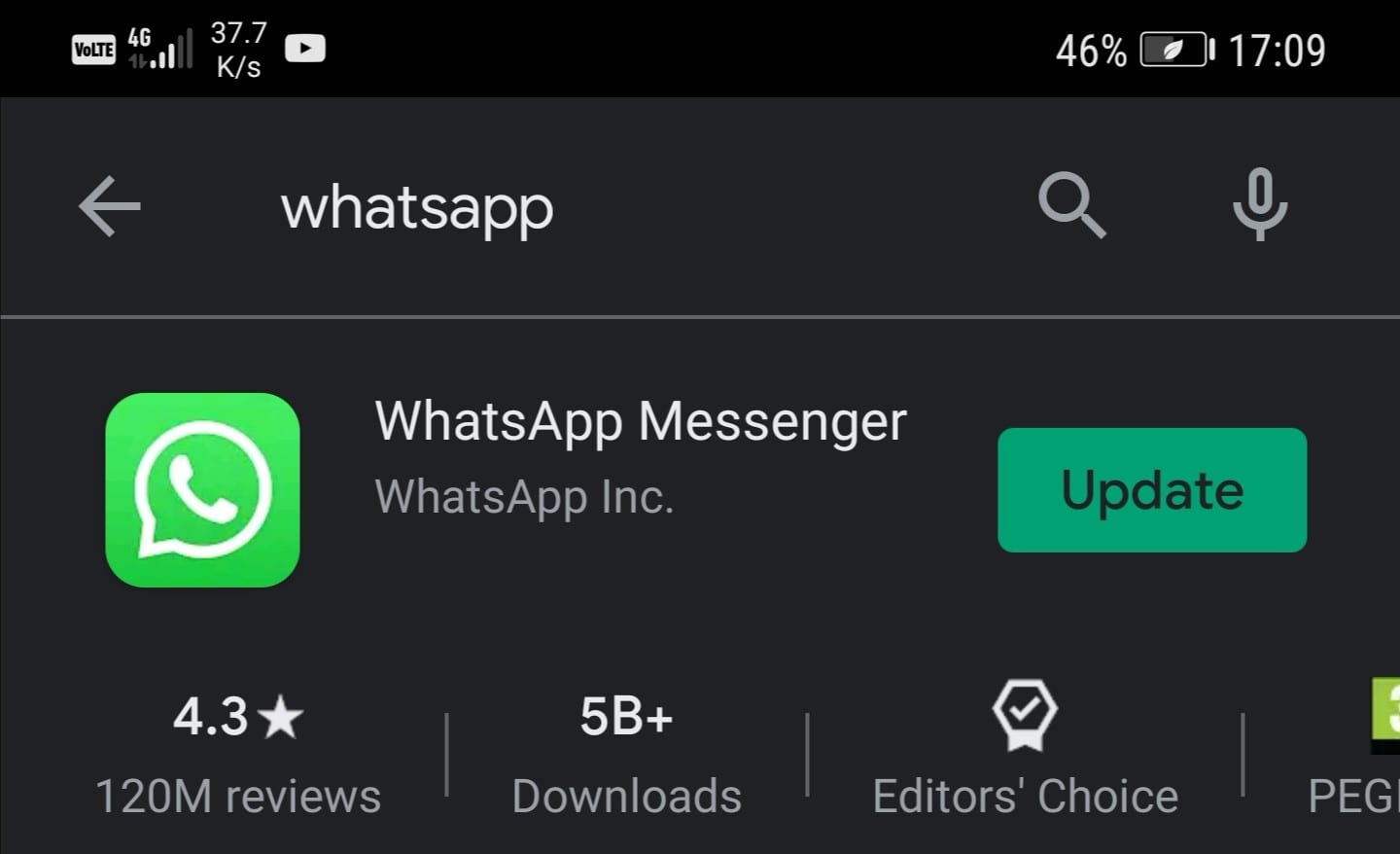
Si no hay un botón Actualizar, significa que la versión de la aplicación ya está actualizada.
5. Reinstale WhatsApp
Tenga en cuenta que después de reinstalar whatsapp, el código de verificación puede tardar mucho en llegar.
Debe ingresar el código de verificación de 6 dígitos y verificar su número de teléfono cada vez que obtenga un nuevo número de teléfono, un nuevo dispositivo o reinstale la aplicación.
Para desinstalar WhatsApp, toque y mantenga presionado el ícono de la aplicación hasta que Desinstalar se muestra la opción.
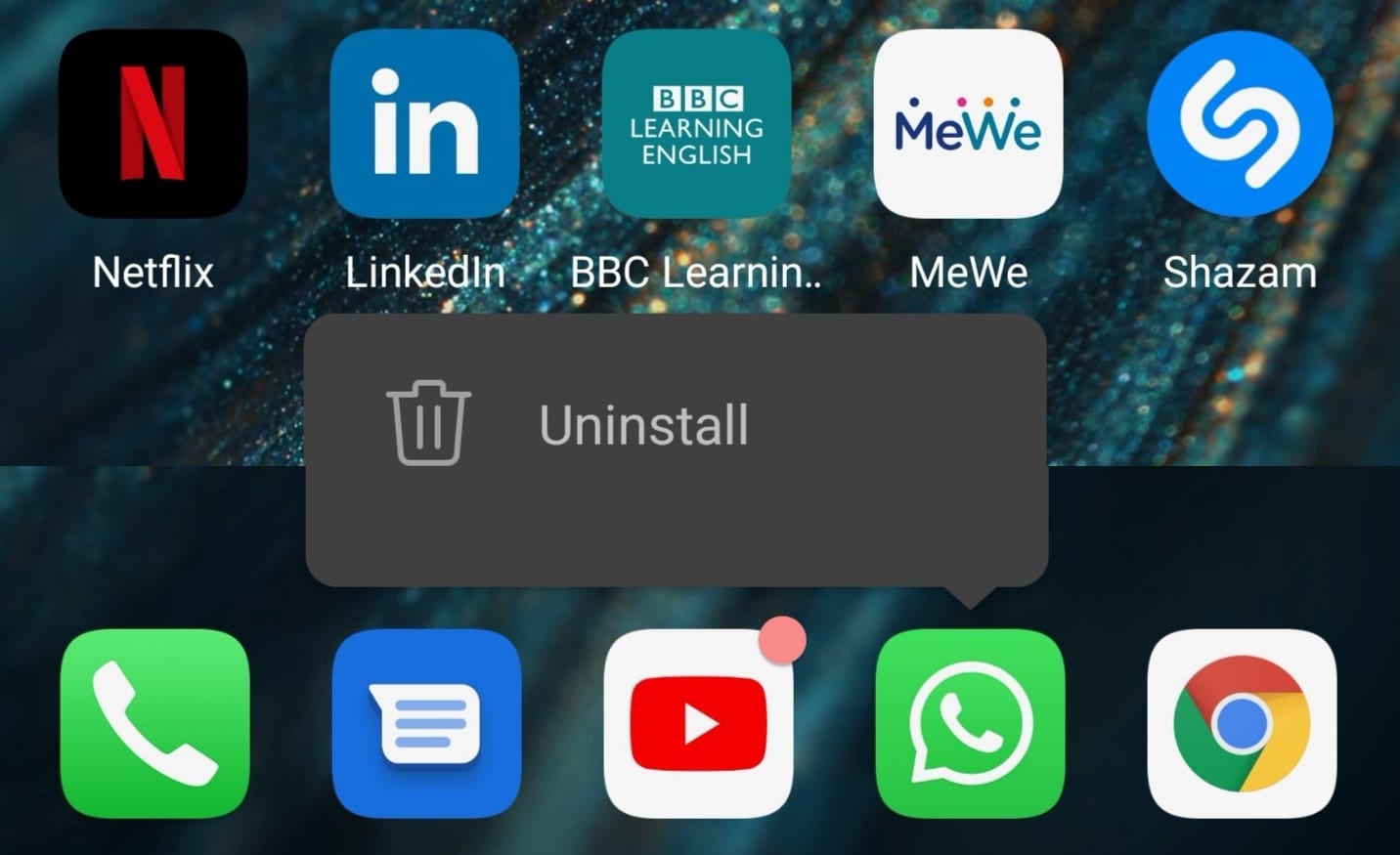
Grifo Desinstalar, reinicie su teléfono, luego vaya a Google Play Store y descargue la última versión de WhatsApp.
